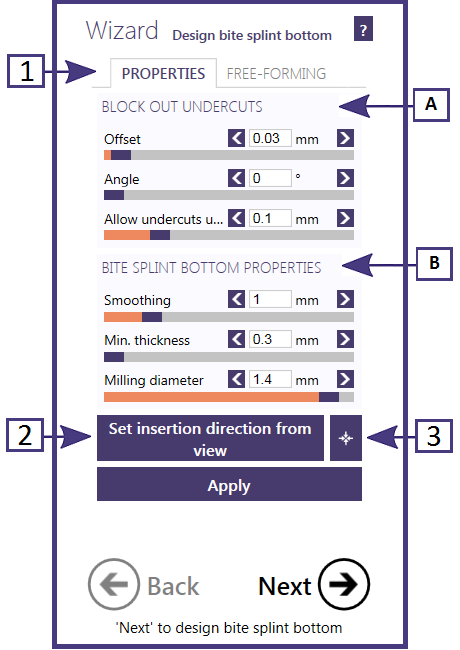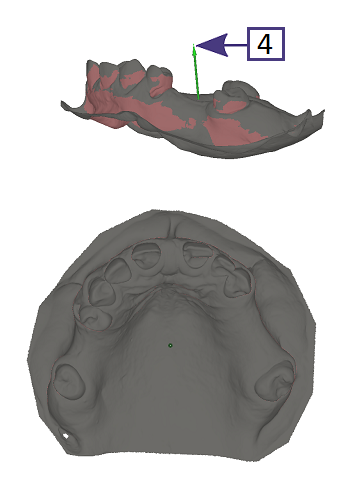Unterseite der Aufbissschiene designen
Unterseite der Aufbissschiene
In diesem Schritt legen Sie die Retention der Ausbissschiene fest. Im Tab Properties [1] gibt es den Abschnitt Block out undercuts [A] (Unterschnitte ausblocken), der drei Schieber beinhaltet.
- Offset (Abstand) - Regelt den digitalen Abstandhalter, der über dem Modell liegt.
- Angle (Winkel) -Regelt den Winkel in Bezug zur Einschubachse.
- Allow undercuts up to (Unterschnitte eraluben bis) - Regelt die maximale Retentionsmenge.
Im Abschnitt Bite splint bottom properties (B) (Eigenschaften der Unterseite) gibt es ebenfalls drei Schieber:
- smoothing (glätten) - Regelt, wie glatt die Oberfläche der Aufbissschienenunterseite ist. Je jöher der Wert, desto glatter wird die Oberfläche.
- Min thickness (Minimale Dicke) - Die minimale Dicke der Aufbissschiene.
- Milling diameter (Fräsdurchmesser) - Hier können Sie den Durchmesser des Fräswerkzeug einstellen. Stellen Sie hier am besten einen Wert ein, der ein wenig höher ist als der tatsächliche Werkzeugdurchmesser. Wenn Sie z.B. ein Fräswerkzeug mit einem Durchmesser von 1mm verwenden, wählen Sie hier einen Wert von 1,2mm.
Einschubrichtung
Um die Einschubrichtung aus der Ansicht heraus einzustellen, rotieren Sie das Modell auf die okklusale Ansicht und klicken Sie auf den Button Set insertion direction from view [2]. Sie können die Einschubrichtung auch einstellen, indem Sie den grünen Pfeil [4] in die gewünschte Position ziehen. Die rote Anzeige von Unterschnitten wird in Echtzeit angepasst.
Um das Modell in der Bildschirmmitte zu platzieren, klicken Sie auf das Symbol [3].
Wenn Sie die Einstellungen zur Unterseite der Aufbissschiene vorgenommen haben, klicken Sie auf den Button Apply (Übernehmen).